Khi đi du lịch hoặc dã ngoại ngoài trời, bạn sẽ thấy được tầm quan trọng của các thiết bị phát WiFi từ SIM 3G. Tuy nhiên, nếu không dư dả về tài chính, người dùng có thể tận dụng ngay chiếc smartphone đang xài để làm thiết bị phát sóng.
Xem thêm: Sửa lỗi không thể kết nối WiFi trên smartphone - Không thể truy cập Internet dù cột sóng WiFi vẫn đầy hoặc không thể lên mạng dù đã nhập đúng mật khẩu là những lỗi mà người dùng rất hay gặp phải. Làm thế nào để khắc phục các vấn đề trên?
- Bước 1: Đầu tiên, bạn hãy truy cập vào mục Settings (cài đặt) > Cellular (di động) và bật 3G/4G bằng cách kích hoạt tùy chọn Cellular Data (dữ liệu di động). Lưu ý, nếu không bật 3G, bạn sẽ không thể tạo điểm phát Wi-Fi.
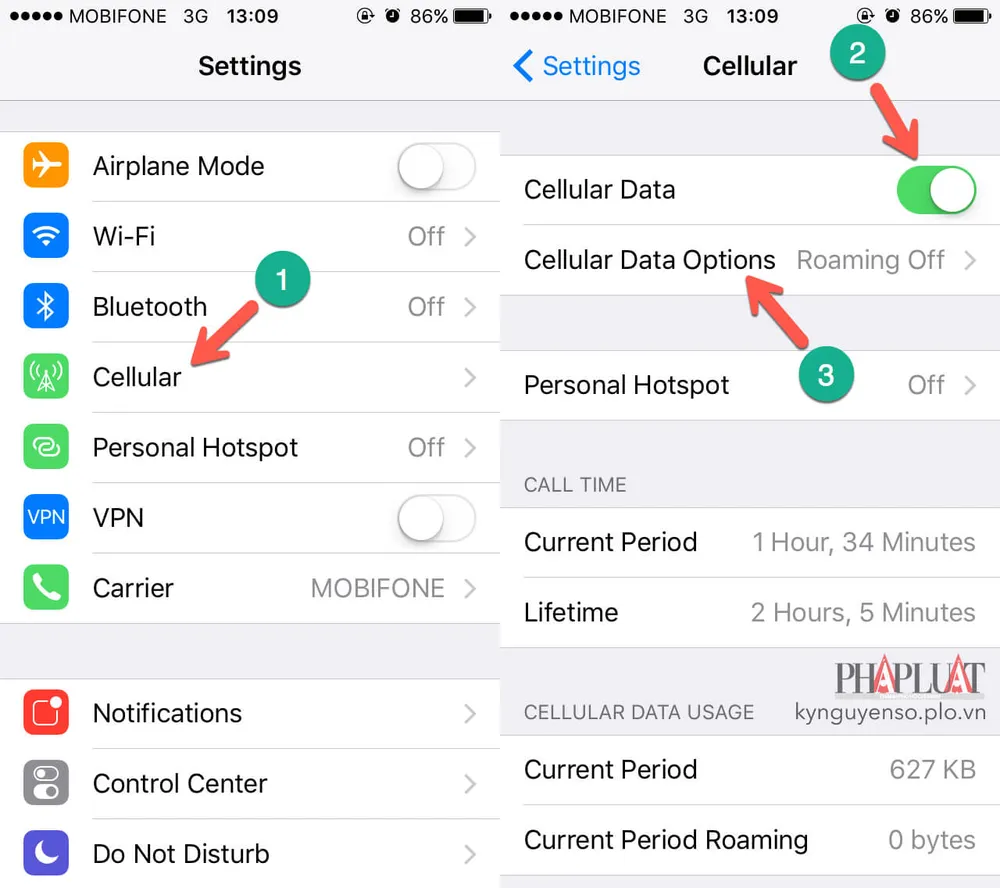
Kích hoạt 3G trước khi bắt đầu tạo điểm phát Wi-Fi. Ảnh: MINH HOÀNG
- Bước 2: Tiếp theo, bạn nhấp vào mục Cellular Data Options (tùy chọn dữ liệu di động) > Cellular Data Network (mạng dữ liệu di động) để cấu hình lại một vài thông số trước khi sử dụng.
- Bước 3: Kéo xuống bên dưới, nhập tên cho điểm phát Wi-Fi vào mục Username (tên người dùng), các thông số còn lại giữ nguyên mặc định.
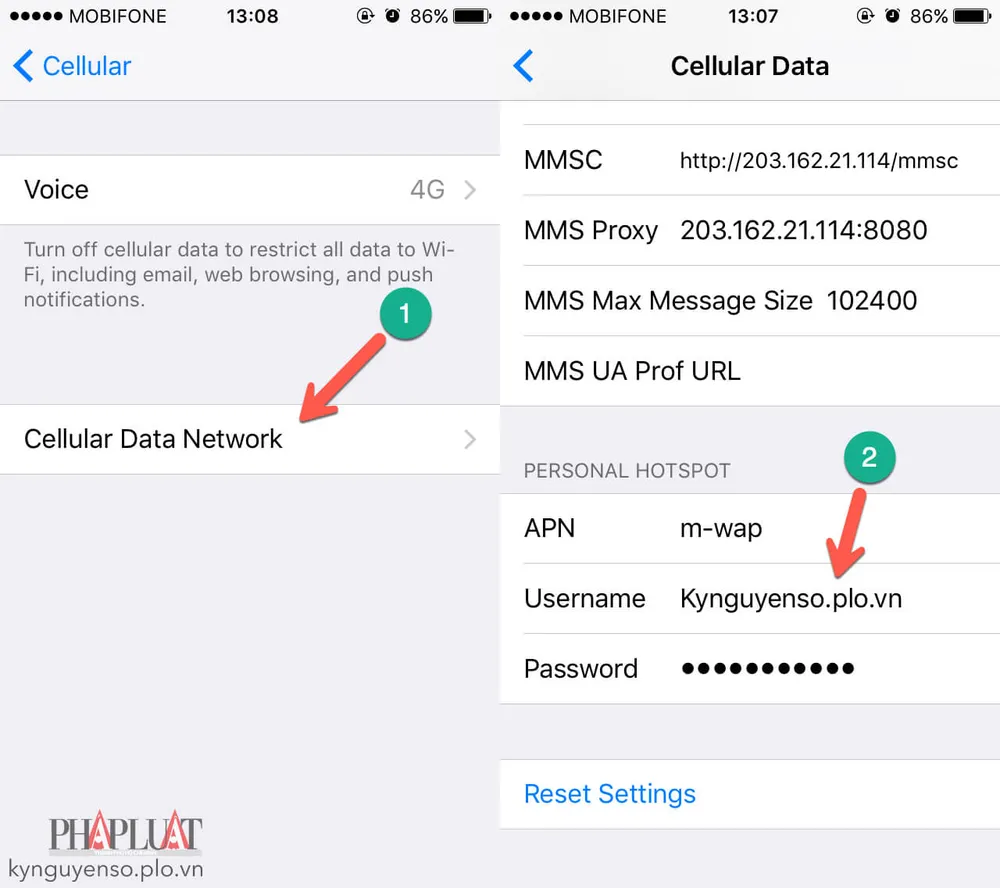
Cấu hình các thông số, đặt tên cho điểm phát WiFi. Ảnh: MINH HOÀNG
- Bước 4: Khi quay trở lại mục Settings (cài đặt) ban đầu, bạn sẽ thấy xuất hiện thêm tùy chọn Personal Hotspot (điểm truy cập cá nhân) nhưng nó chưa được kích hoạt.
- Bước 5: Cuối cùng, bạn chỉ cần nhấp vào mục Wi-Fi Password và thay đổi mật khẩu (có độ dài tối thiểu 8 ký tự), sau đó kích hoạt tùy chọn Personal Hotspot để tạo điểm phát WiFi tương ứng.
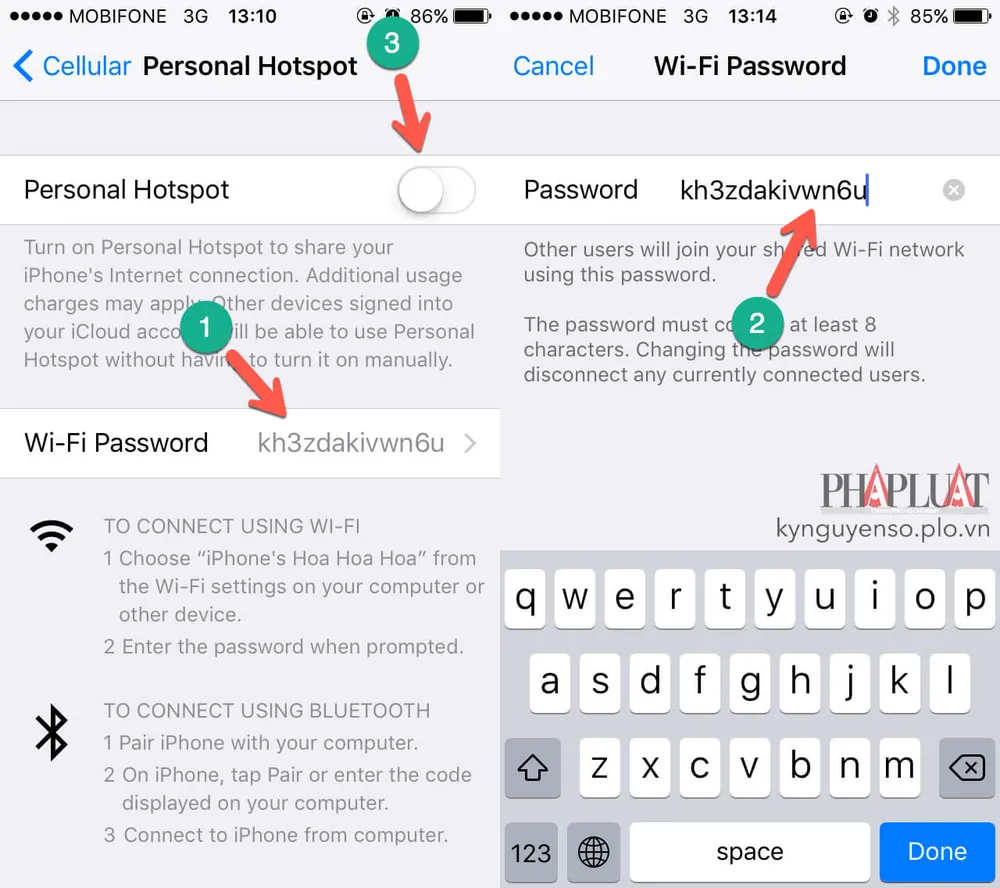
Thay đổi mật khẩu và bật tính năng Personal Hotspot. Ảnh: MINH HOÀNG
Ngoài ra, người dùng cũng cần phải lên kế hoạch cụ thể hoặc mức giới hạn dữ liệu để tránh phải đối mặt với các hóa đơn tiền điện thoại cao ngất ngưởng vào cuối tháng.
Về cơ bản, bạn hoàn toàn có thể sử dụng phương pháp này để tạo điểm phát WiFi từ iPhone 4S, iPad Pro, iPad 2 và iPod Touch thế hệ 5 trở lên. Lưu ý, việc cấu hình trên iOS 9 sẽ có đôi chút khác biệt so với iOS 10, tuy nhiên điều này không đáng kể.
Nếu cảm thấy hữu ích, bạn đừng quên chia sẻ bài viết cho nhiều người cùng biết hoặc để lại bình luận nếu gặp rắc rối trong quá trình sử dụng.
Xem thêm: Kiểm tra và tăng tốc độ 3G - Tốc độ 3G sẽ thay đổi tùy vào nhà mạng và khoảng cách của bạn so với các trạm phát sóng di động (BTS) gần đó.
